DNS настройките в Windows и Linux. Как да проверя настройките на DNS?
На днешния пазар за надеждност и сигурност на интернет връзките се появяват все по-често разнообразни услуги, и по-специално, специално място се дава на DNS сървърите. Настройките на такива сървъри за много хора са доста отнемаща време. Въпреки това, на изхода получавате изключително надеждни и сигурни сървъри, които осигуряват основна защита, както и родителски контрол,
съдържание
Най-важният елемент обаче, който влияе върху ефективността на DNS - настройките на този сървър, които трябва да изпълните изключително компетентно.
Какво представлява DNS?

DNS е специализирана разпределена система за определяне на съответствие между цифровия IP адрес на компютъра и неговото име. Такова адресиране е най-удобно от гледна точка на машинната обработка на различни таблици на маршрута, но в същото време - абсолютно неприемливо за човешка употреба. В края на краищата, човек, който си спомня набор от огромен брой цифри, е много по-труден в сравнение със смислени имена.
Първоначално, с цел опростяване на взаимодействието, както и да се направи по-лесно за потребителите да го себе си е настройката на DNS-сървър, използвайте таблица от този, в който кореспонденция на цифрови адреси към отделни имена на машини, както и тези таблици са запазени и до днес и се използва активно от различни стари програмите за приложения. По-конкретно, ние говорим за файлове, наречени хостове. Днес повечето потребители знаят различни интернет ресурси за имената на домейни и това изявление е справедливо не само за адресите на различни уеб сайтове, но и за адресите на електронната поща.
В същото време, във всеки адрес, индивидуалното име на домейна на сървъра заема господстващо положение.
Защо ми трябва DNS сървъри?

По този начин можете да определите основната цел на конфигурацията на DNS сървъра и неговата по-нататъшна употреба:
- Получаване на уникална информация за IP адреса на даден сървър в съответствие с името му и обратно.
- Маршрутизиране на различни електронни писма.
- Предоставяне на пълна информация за това, какво представляват обслужващите сървъри на определени протоколи в мрежата.
Защо е правилната настройка важна?

Например в Ubuntu DNS конфигурирането на детайлно ниво изисква известни познания, както и пълно разбиране на това какво представлява конкретна настройка. В този случай не може да се говори за експериментиране чрез включване на промяна на сървъра в конкретна фирма. В края на краищата, ако Ubuntu конфигурира DNS с поне едно безразсъдно действие, тогава цялата мрежа на тази компания ще представлява малко повече от голям брой кабели, тъй като никоя услуга не може да работи нормално.
Но много потребители с увереност, че искат да въвеждат всички настройки само ръчно. Това важи и за такива прости неща, като въвеждането на IP адрес, маска на подмрежата и адреса на шлюза и настройките на DNS на компютъра. Но всъщност много хора автоматизират такива процеси от дълго време.
Windows 8

- За да конфигурирате сървъра в тази операционна система, първоначално трябва да преместите мишката в долния ляв ъгъл на екрана, натиснете бутона LMB на бутона "Старт" и след това отворете "Контролен панел" чрез контекстното меню.
- Сега отидете на раздела "Мрежа и интернет", след това "Център за управление на мрежата" и сега отидете на "Промяна на настройките на адаптера".
- В менюто, което се показва, ще трябва да изберете съответната мрежова връзка от списъка. След като го намерите, кликнете върху него и изберете "Свойства".
- В списъка, който показва "Маркираните компоненти се използват от тази връзка", трябва да изберете параметъра "Интернет протокол версия 4 (TCP / IP) "и кликнете върху бутона" Свойства ".
- Сега ще се отвори нов прозорец и по-специално раздела "Общи", където ще трябва да изберете "Използване на DNS адреси".
- След като поставите отметка в квадратчето, отключвате възможността да въвеждате различни данни в линиите по-долу и сега можете да въведете параметрите на DNS сървъра в полетата, настройките, от които се интересувате.
След това ще трябва да кликнете върху "Ok", така че промените, които сте направили, да бъдат запазени. Специално внимание трябва да се обърне внимание на факта, че не е необходимо да въвеждате параметрите в топ линии (IP), а именно, толкова по-ниска, тъй като в противен случай няма да можете да влезете в датите на вашите настройки на DNS, които трябва да бъдат променени настройки.
Windows 7

- Отново, както при предишната операционна система, отворете контролния панел.
- В секцията "Мрежа и интернет" изберете "Преглед на състоянието и задачите на мрежата".
- В реда "Преглед на активните мрежи" ще трябва да изберете елемента вдясно от бутона "Връзки".
- В прозореца, който се показва, ще трябва да кликнете върху бутона "Свойства", "Състояние на връзката".
- В списъка "Маркирани компоненти, използвани от тази връзка", трябва да изберете опцията "Интернет протокол версия 4 (TCP / IP)" и да кликнете върху бутона "Properties".
- Сега ще се отвори нов прозорец и по-специално раздела "Мрежа", където ще трябва да изберете "Използване на DNS адреси".
- След като поставите отметка в квадратчето, можете да отключите възможността да въведете различни данни в линиите по-долу и сега можете да въведете параметрите на DNS сървъра в полетата, настройката, от която се интересувате.
Кликнете върху "OK" и настройките се запазват.
Windows XP

След това ще разгледаме как да проверявате DNS настройките или да правите промени в тях в Windows XP:
- От менюто "Старт" отидете в "Контролен панел".
- Сега изберете "Мрежови връзки" и ние търсим този, от който се нуждаем.
- Когато отворите раздела "Общи", ще трябва да изберете опцията "Свойства" в реда "Състояние на връзката".
- Сега трябва да се върнете в раздел "Общи", да превъртите надолу, след това да изберете секцията "Интернет протокол (TCP / IP)" и отново да изберете "Свойства".
- В секцията "Общи" в долната част поставете отметка в квадратчето до "Използване на DNS адреси", след което ще можете да въведете необходимите данни.
Натиснете бутона OK и затворете всички прозорци. Настройките ще бъдат запазени.
Windows Vista

Сега помислете как да проверите настройките на DNS и да ги промените в операционната система Windows Vista:
- "Старт"> "Контролен панел".
- "Център за управление на мрежата"
- В секцията "Мрежа" ще трябва да изберете опцията "Преглед на състоянието на всяка връзка".
- В прозореца, който се показва преди вас, кликнете върху "Properties".
- Както в предишния случай, превъртете надолу по списъка, докато не изберете "Internet Protocol version 4 (TCP / IP)", след което кликнете върху "Properties".
- Поставете отметка в квадратчето до "Използване на DNS адреси", след което ще можете да въведете различни данни.
Кликнете върху "OK" и затворете всички прозорци, всички настройки ще бъдат запазени.
Linux (Ubuntu)
В Linux DNS се конфигурира с помощта на услугата resolvconf, с която параметрите се коригират въз основа на данни, получени от различни подсистеми. Една от полезните свойства на тази иновация е, че сега файлът на тази система се генерира напълно автоматично, а не отделно от всяка отделна програма, която трябва да направи различни промени, но с помощта на общ програмен интерфейс. По този начин всички промени в този файл, които ще се опитате да направите със собствената си ръка, в крайна сметка ще бъдат загубени.
В това отношение информацията за DNS за статични интерфейси трябва да бъде въведена в специализирания файл и т.н. / мрежа / интерфейси в търсенето, имената и домейна. В този случай тези параметри трябва да отговарят на характеристиките, посочени в файла resolv.conf.
Debian
Ако трябва да конфигурирате DNS в Debian, тази процедура е почти същата като тази, предоставена от други дистрибуции. Ще трябва да добавите отделно име на хост, както и неговия IP адрес, в отделен файл и т.н. / хостове за различни статични заявки. За да се уверите, че впоследствие компютърът ви изпраща многократни заявки на подходящия сървър, просто трябва да добавите адреса на този ресурс към отделен файл etc / resolv.cong.
Например, ако използвате компютър, за да въведете 192.168.1.1, на която трябва да бъде непрекъснато изпраща всички видове заявки за определен DNS-сървър, след следния ред трябва да присъства в resolv.conf: този сървър 192.168.3.2.
По този начин можете да промените настройките на DNS сървърите във всяка операционна система. Важно е да зададете точните адреси, които операторът ви предоставя, в противен случай няма да можете да получите връзката.
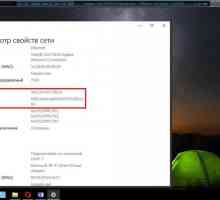 Как мога да променя IP адреса на моя компютър?
Как мога да променя IP адреса на моя компютър? Родителски контрол в браузъра `Yandex`: инсталация и конфигурация. DNS сървър
Родителски контрол в браузъра `Yandex`: инсталация и конфигурация. DNS сървър Защо не мога да се свържа с сървърите на Rockstar?
Защо не мога да се свържа с сървърите на Rockstar? Конфигурирайте прокси сървъра в браузъра `Opera`.
Конфигурирайте прокси сървъра в браузъра `Opera`. Не мога да се свържа с WiFi. Типични проблеми и тяхното решение
Не мога да се свържа с WiFi. Типични проблеми и тяхното решение Какви са сървърите на NAS и за какво са те?
Какви са сървърите на NAS и за какво са те?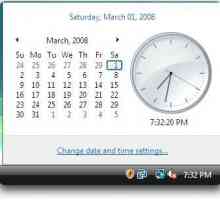 Как да синхронизирам времето на компютър с интернет?
Как да синхронизирам времето на компютър с интернет? DNS сървърът е какво? DNS Unlocker - какво е това?
DNS сървърът е какво? DNS Unlocker - какво е това? Компетентна и бърза настройка на пощенския сървър
Компетентна и бърза настройка на пощенския сървър Windows 10: Как да деактивираме скриването на потребител
Windows 10: Как да деактивираме скриването на потребител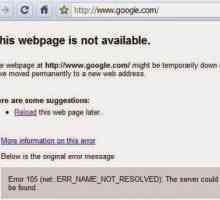 Не може да се конвертира DNS сървър адрес: как да се определи грешката с най-простите методи?
Не може да се конвертира DNS сървър адрес: как да се определи грешката с най-простите методи? Ние ускоряваме посредния компютър. Как да използвате прокси сървър
Ние ускоряваме посредния компютър. Как да използвате прокси сървър Proxy: как да деактивирате браузър Mozilla` `` `и Google…
Proxy: как да деактивирате браузър Mozilla` `` `и Google… Подробности за това как да си направите оръжие в "KS: GO"
Подробности за това как да си направите оръжие в "KS: GO" Как да настроите прокси: Ръководство и софтуер
Как да настроите прокси: Ръководство и софтуер Какво представлява прокси сървър?
Какво представлява прокси сървър?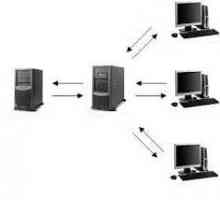 Как да използвате прокси сървъра
Как да използвате прокси сървъра Маршрут: от и до
Маршрут: от и до Предупреждение за защита на Windows
Предупреждение за защита на Windows Какво представлява прокси сървър и за какво е то?
Какво представлява прокси сървър и за какво е то? Как да блокираме достъпа до сайта чрез различни методи
Как да блокираме достъпа до сайта чрез различни методи